Создайте новое изображение и залейте фон черным цветом. Для этого можно, убедившись, что передний цвет черный, нажать комбинацию клавиш Alt + Backspace.
Цвет будущего текста установите белым и наберите нужный вам текст с помощью инструментов Horizontal Type Tool или Vertical Type Tool. При этом постарайтесь использовать массивный шрифт большого размера, так как на тонком шрифте эффект каменных букв будет малозаметен.
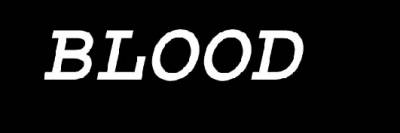
Склейте текстовый слой и слой с черным фоном. Для этого можно на палитре Layers выделить текстовый слой, после чего нажать комбинацию клавиш Ctrl + E (склеивание выделенного слоя, и слоя под ним).
С помощью команды Изображение => Повернуть холст => 90 против часовой стрелке (Image => Image Rotation => 90 CCW).
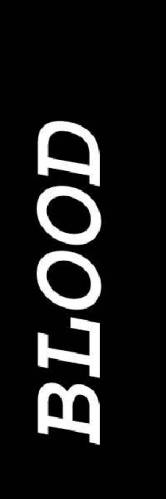
После чего примените фильтр Filter => Stylize => Wind, установив переключатель Direction в положение From the Left, а переключатель Method в положение Wind и жмите ОК. Затем нажмите 1 раз комбинацию клавиш Ctrl + F, чтобы повторить наложение предыдущего фильтра ещё раз - это увеличит длину будущей стекающей с букв крови.

С помощью команды Изображение => Повернуть холст => 90 по часовой стрелке (Image => Image Rotation => 90 CW) поверните изображение на 90 градусов по часовой стрелке (в исходное положение). После чего нажмите клавишу D (чтобы установить по умолчанию цвета переднего и заднего плана), и примените фильтр Filter => Sketch => Stamp. Настройки фильтра нужно подобрать так, чтобы добиться максимальной похожести стекания каплей с текста. У меня они составили: Light/Dark Balance = 10; Smoothness = 4.

С помощью метода выделения цветового диапазона (команда Выделить => Цветовой ряд (Select => Color Range), и в появившемся диалоге Цветовой ряд (Color Range) щелкните кнопкой мыши на надписи), выделите надпись. После чего расширьте выделение на 1 пиксель с помощью команды Выделение => Модифицировать => Расширить (Select => Modify => Expand). И сгладьте область выделения на 1 пиксель с помощью команды Выделение => Модифицировать => Сглаживание (Select => Modify => Smooth).
С помощью комбинации клавиш Ctrl+Shift+N создайте новый слой и залейте ваше выделение на новом слое ярко-красным цветом.
Сбросьте выделение, нажав комбинацию клавиш Ctrl+D, и к вашему слою с красным текстом примените стиль Bevel and Emboss (меню Слой => Эффект слоя => Настройка смешивания и поиграйтесь тут с настройками, чтобы придать изображению объём, рельефность и т.д.
Также с помощью фильтра Filter => Render => Lighting Effects можно добавить освещение вашей надписи.

|